YUMI-简单实用的多系统引导U盘制作工具
USB启动盘制作工具多如牛毛,譬如绿色小巧简单实用的Rufus工具,可帮我们轻松制作U盘启动工具。只是这类工具,美中不足之处只能制作单个系统启动工具,假设你想将Windows、Linux系统、PE系统一起写入U盘,将你的U盘打造成多合一系统引导工具,就目前主流流行的U盘启动制作工具均无法完美实现这一需求。
有的同学可能会说,安装一个PE系统就足够了,的确,就单纯安装系统这方面来说,目前U盘启动制作工具,都可以在你的U盘里安装PE系统,并内置各种系统安装工具、维护工具,你可通过PE系统安装各种操作系统~
但,如上面所说如果你是想直接将各种系统的iso镜像写入U盘直接安装系统或者除此之外还想再加个PE系统做维护的话,那么你就需要一种支持多系统引导的U盘制作工具。比如今天介绍的这款YUMI
1.YUMI,一款多系统引导U盘制作工具
YUMI,全称Your Universal Multiboot Installer,顾名思义这是一款支持多重引导USB启动盘制作工具~你可通过它创建包含多个操作系统,防病毒实用程序,光盘克隆,诊断工具等的多重引导可启动USB工具,也可以用来制作包含多个ISO系统镜像的USB启动盘。
YUMI 支持几乎全系列的 Windows 和 Linux 操作系统。比如 Windows 10、Win7、Windows To Go、WinPE、XP、以及 Linux 的各种发行版如:CentOS、Fedora、Linux Mint、Debian 等等。
YUMI非常易上手,插上并选择U盘后(备份好你的数据),选择你对应的操作系统或是应用工具开始写入即可。
YUMI支持超多的系统,尤其是在Linux 系统的支持上可说是完美。事实上,YUMI最初的目的是用于存储和运行USB的各种“LIVE Linux”操作系统和工具。
下面简单的说一下Win系统,假设你要制作Windows 10+Windows 7多系统引导,可在下拉菜单中找到Windows to Go/installers,选择下方的Multiple Windows Vista/7/8/10 Installers,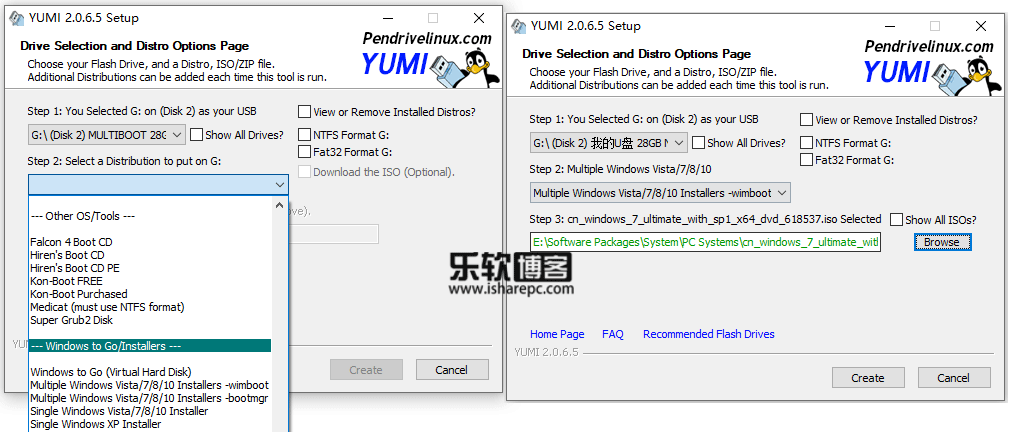
浏览指定你的系统ISO,这里注意了务必是微软官方原版的iso镜像文件,然后点击Create开始写入即可。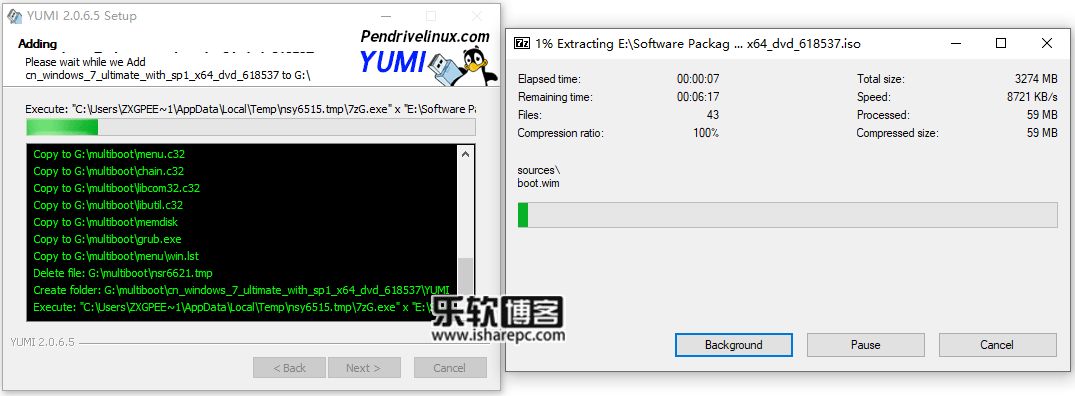
YUMI一次只可写入一个系统镜像,也就是说添加完一个系统镜像后再追加下一个,无法同时一起添加的。
此外,制作好的系统镜像支持删除,方法也很简单,只要勾选View Or Remove Installed Distros,即可看到目前U盘里已安装的镜像,下拉选择你要删除的系统即可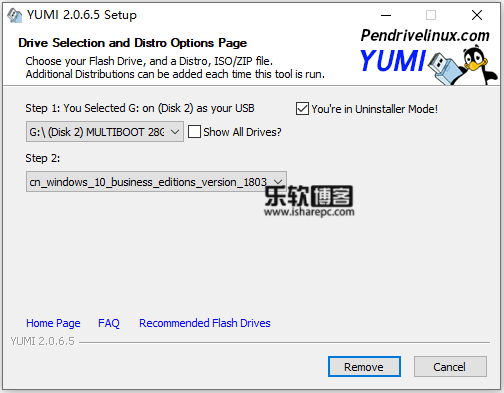
2.使用YUMI制作U盘PE系统
Windows PE系统,是带有有限服务的最小Win32子系统,一般安装在到 U 盘、CD、DVD 或虚拟硬盘驱动器上,被用作维护工具,是系统装机的绝佳选择~它实际上也就是个操作系统,
我们在网上找到的U盘启动工具制作软件,基本上都是通过软件将PE系统写入到你的U盘中,并在PE中内置各种常用软件,方便我们做各种维护~
这里再在回到文章的开头~其实大家都知道安装系统最直接了当的方法是直接将系统镜像写入到U盘中,开机选择U盘安装系统即可~而不是先进入PE系统,再去加载镜像文件~而YUMI最大的优势就在于此,他可以让两者共存
我们也可以通过YUMI将各种PE系统写进你的U盘中,这样一来你不仅有了一个无需进PE系统直接就可引导原系统镜像的U盘启动器,还可以在需要时进入PE系统维护电脑
3.YUMI 引导多系统安装
当你制作完成后你的U盘系统后,将U盘设置为第一启动,开机即可进入Miltiboot 引导界面,如下图所示~~
界面相当简洁,当然你要是觉得自带的那个如图太丑的话,可以修改multiboot下的yumi.png。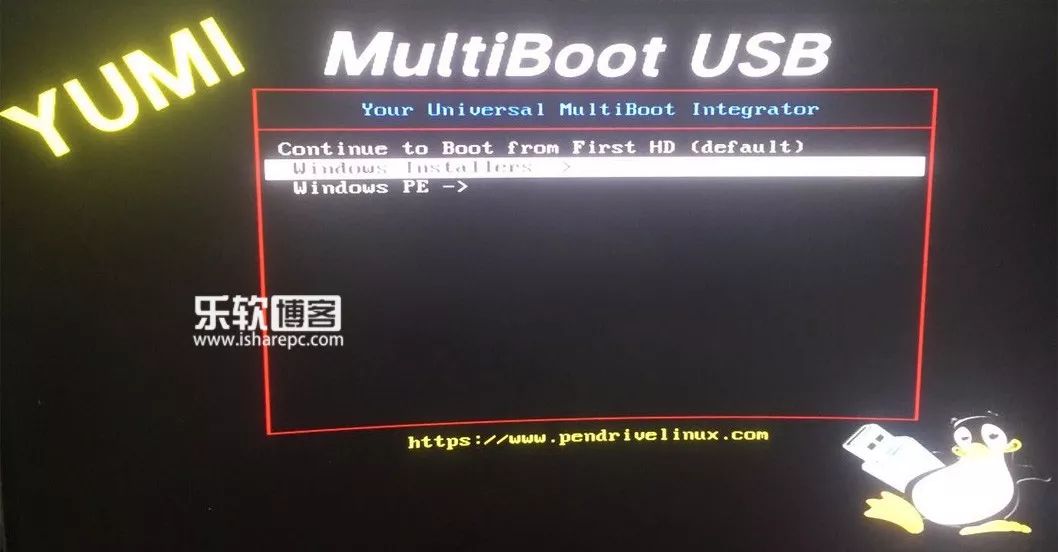
现在你可以根据需要来安装各种系统了,我在测试时将U盘制作成了Windows 10+Winodws 7+PE三合一启动工具,Windows系统全部都是官方原版的镜像,下次安装系统时无需再 进入PE系统,直接通过系统镜像即可安装系统了~
4.最后总结
这是一款相当实用的多系统引导启动盘制作工具,对于爱折腾的同学来说,如果你想将U盘打造成多合一系统启动盘~YUMI一定可以满足你的需要~
并且,YUMI是一款免费的软件,官网一直免费更新中~

